Configurar un componente de búsqueda en un formulario
Las búsquedas ayudan al usuario a elegir registros de una tabla relacionada. Se agrega un componente de búsqueda automáticamente cuando una columna de búsqueda se agrega a un formulario.
Por ejemplo, al usar un componente de búsqueda, puede abrir un registro de cuenta que se relacione con un registro de factura de venta.
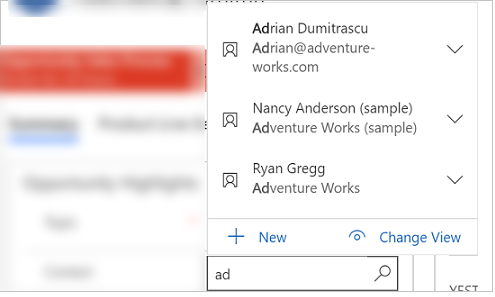
Obtenga más información sobre la experiencia del usuario del campo de búsqueda
Configurar un componente de búsqueda
Los fabricantes configuran un componente de búsqueda con el diseñador de formularios.
Éstas son las propiedades disponibles para configurar cuando utiliza un componente de búsqueda en un formulario usando el diseñador de formularios.
| Región | Name | Descripción |
|---|---|---|
| Opciones de visualización | Etiqueta | El texto de la etiqueta que se muestra junto a la columna de búsqueda. |
| Opciones de visualización | Ocultar etiqueta | Cuando está habilitado, la etiqueta no se muestra. |
| Opciones de visualización | Ocultar en el teléfono | Cuando está habilitada, la columna de búsqueda no se mostrará cuando se ejecute la aplicación en un teléfono. |
| Opciones de visualización | Ocultar | No mostrar la columna de búsqueda. La columna de búsqueda se puede mostrar mediante código. |
| Opciones de visualización | Bloquear | Haga esta columna para que usted u otros fabricantes no puedan quitarla hasta que la propiedad Cerrar está deshabilitada. |
| Opciones de visualización | Solo lectura | Cuando esta propiedad está habilitada, los usuarios no pueden cambiar el valor en la columna de búsqueda. |
| Opciones de visualización | Deshabilitar los elementos más usados recientemente | Deshabilitar esta opción permite a los usuarios ver las filas utilizadas recientemente en la lista desplegable de búsqueda. Habilitar esta opción deshabilita los elementos recientes. |
| Opciones de visualización | Usar el cuadro de diálogo de formulario principal para crear | Habilitar esta opción permite a los usuarios crear filas en un cuadro de diálogo emergente para este campo de búsqueda, en lugar de cerrar el formulario actual y alejarse. |
| Opciones de visualización | Usar cuadro de diálogo de formulario principal para editar | Habilitar esta opción permite a los usuarios editar filas en un cuadro de diálogo emergente para este campo de búsqueda, en lugar de cerrar el formulario actual y alejarse. |
| Opciones de visualización | Vista predeterminada | La vista de la tabla seleccionada en la propiedad Tabla que se puede usar para obtener y mostrar la lista de filas que los usuarios de la aplicación pueden usar en la lista desplegable de búsqueda. |
| Opciones de visualización | Permitir a los usuarios cambiar la vista | Cuando está seleccionada, los usuarios de la aplicación pueden cambiar de la Vista predeterminada a otra vista de la tabla seleccionada en la propiedad Tabla. |
| Opciones de visualización | Mostrar todas las vistas | Cuando está seleccionada, los usuarios de la aplicación pueden cambiar de la Vista predeterminada al resto de vistas de la tabla seleccionada en la propiedad Tabla. Esta propiedad sólo está disponible cuando se selecciona Permitir que los usuarios cambien la vista. |
| Opciones de visualización | Vistas seleccionadas | Una lista de vistas de la tabla seleccionada en la propiedad Tabla que los usuarios de la aplicación pueden cambiar de la Vista predeterminada. Esta propiedad sólo está disponible cuando se selecciona Permitir que los usuarios cambien la vista y se desactiva Mostrar todas las vistas. |
| Formatting | Ancho del campo de formulario | Determina el ancho en número de columnas para la columna de búsqueda. |
| Filtering | Filtrar por filas relacionadas | Cuando se habilita, puede filtrar esta búsqueda según una fila relacionada tanto con la tabla actual como con esta búsqueda. Las filas que se muestran en esta búsqueda cuando los usuarios buscan una fila tendrán filtros adicionales aplicados. Esto ayuda a realizar búsquedas más relevantes al establecer el valor de búsqueda. De forma predeterminada, está desactivada. |
| Filtering | Relación con la tabla actual | Esta lista desplegable define la relación desde la tabla de la fila relacionada por la que desea filtrar hasta la tabla de búsqueda de destino. En la tabla posterior a esta se indican las posisbles combinaciones de relaciones. |
| Filtrado | Relación con la tabla de esta búsqueda | Esta lista desplegable define la relación desde la tabla de la fila relacionada por la que desea filtrar hasta la tabla de búsqueda de destino. Para las posibles combinaciones de relaciones, vaya a Tabla Relaciones disponible para una columna de búsqueda. |
| Filtrado | Permitir a los usuarios desactivar el filtro | Cuando esto esté habilitado, los usuarios tendrán la opción de desactivar el filtro que defina aquí. |
| Componentes | +Componente | Configure un control para la columna de búsqueda, como el control del componente de formulario. |
Posibles combinaciones de relaciones para una columna de búsqueda
| Relación con la tabla actual (Tabla relacionada > Tabla actual) | Relación con la tabla de esta búsqueda (Tabla relacionada > Tabla de búsqueda) | ¿Está disponible? |
|---|---|---|
| 1:N | 1:N | Sí |
| 1:N | N:1 | Sí |
| 1:N | N:N | Sí |
| N:1 | 1:N | No |
| N:1 | N:1 | No |
| N:1 | N:N | No |
| N:1 | Self | Sí |
| N:N | 1:N | No |
| N:N | N:1 | No |
| N:N | N:N | No |
| N:N | Self | Sí |
Consulte también
Información general del diseñador de formularios controlado por modelos
Nota
¿Puede indicarnos sus preferencias de idioma de documentación? Realice una breve encuesta. (tenga en cuenta que esta encuesta está en inglés)
La encuesta durará unos siete minutos. No se recopilan datos personales (declaración de privacidad).